前言
windows下开发C++程序一般都是用Visual Studio,但这个东西有时候会觉得太重了,所以此时轻量级的vs code会是一个很好的选择。然而网上关于vscode搭建c++开发环境的文章很多是比较复杂的,尤其在配置gdb调试器时步骤较多。经过一些实践后,我总结了一种相对比较简单的搭建方法。特别在配置gdb时,不用生成和配置json文件就能实现debug。
安装mingw
下载mingw:https://github.com/niXman/mingw-builds-binaries/releases
我这里选这个
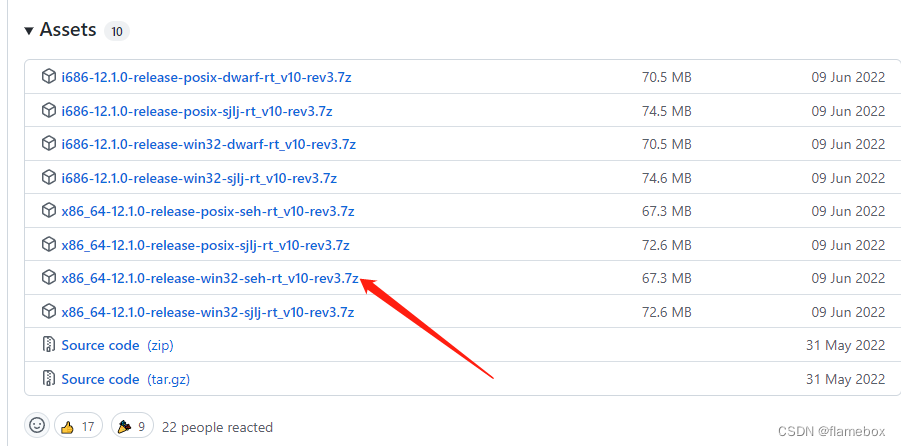
将其解压后,放到硬盘任意位置,不过目录最好不要有中文名
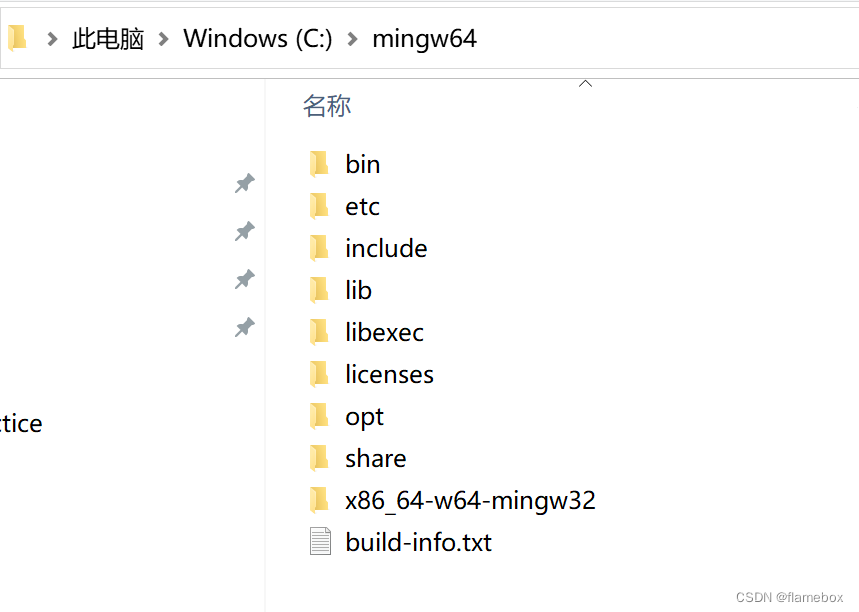
将C:\mingw64\bin这个路径加到环境变量path里面,打开cmd窗口,输入where g++
出现你的文件路径就表示配置正确了
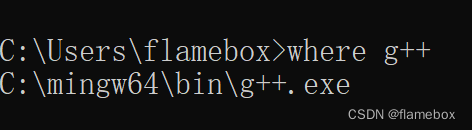
安装vscode相关插件
最简只需这四个
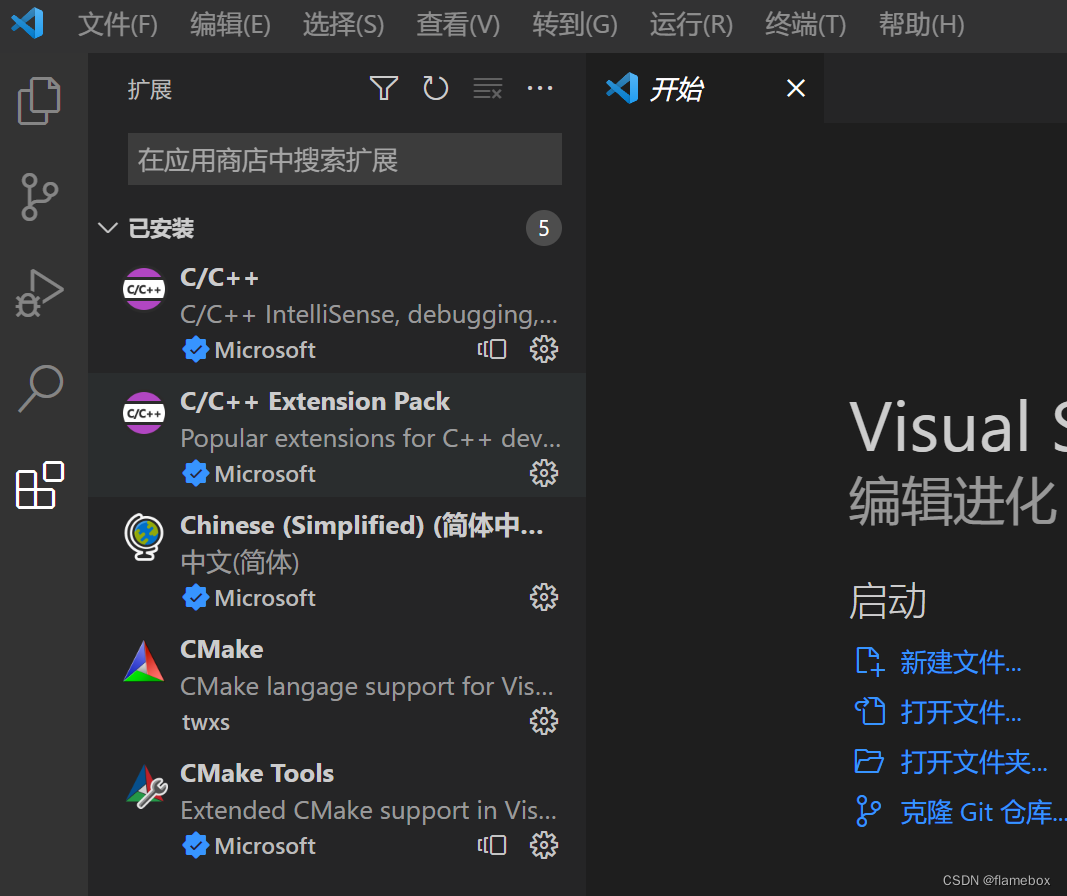
建立最简工程目录
工程目录下,最简的两个文件,一个是main.cpp,一个是CMakeLists.txt
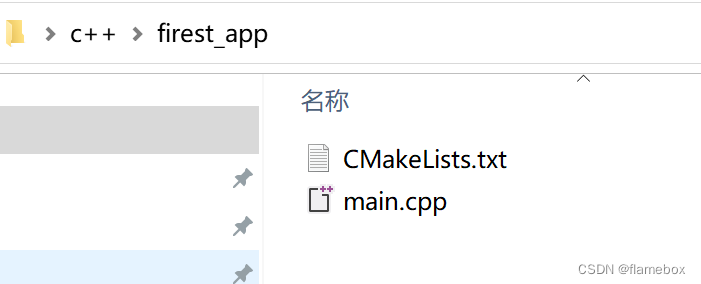
main.cpp内容:
#include <iostream>
int main()
{
using namespace std;
int a = 20;
cout << "This is my first cpp program!" << endl;
a++;
cin.get();
return 0;
}
CMakeLists.txt内容
cmake_minimum_required(VERSION 3.0)
project(APP)
add_executable(APP main.cpp)
vscode打开工程
打开cmd窗口,切换到工程目录下,输入:
code .
打开vscode将自动建立工程,此时点执行图标,选择mingw工具链,程序就已经可以自动编译和运行了

调试工程
此时只需按下底部的 按钮,就可以运行调试了。对,就是这么简单,不需要有launch.json这样的文件也可以。
按钮,就可以运行调试了。对,就是这么简单,不需要有launch.json这样的文件也可以。
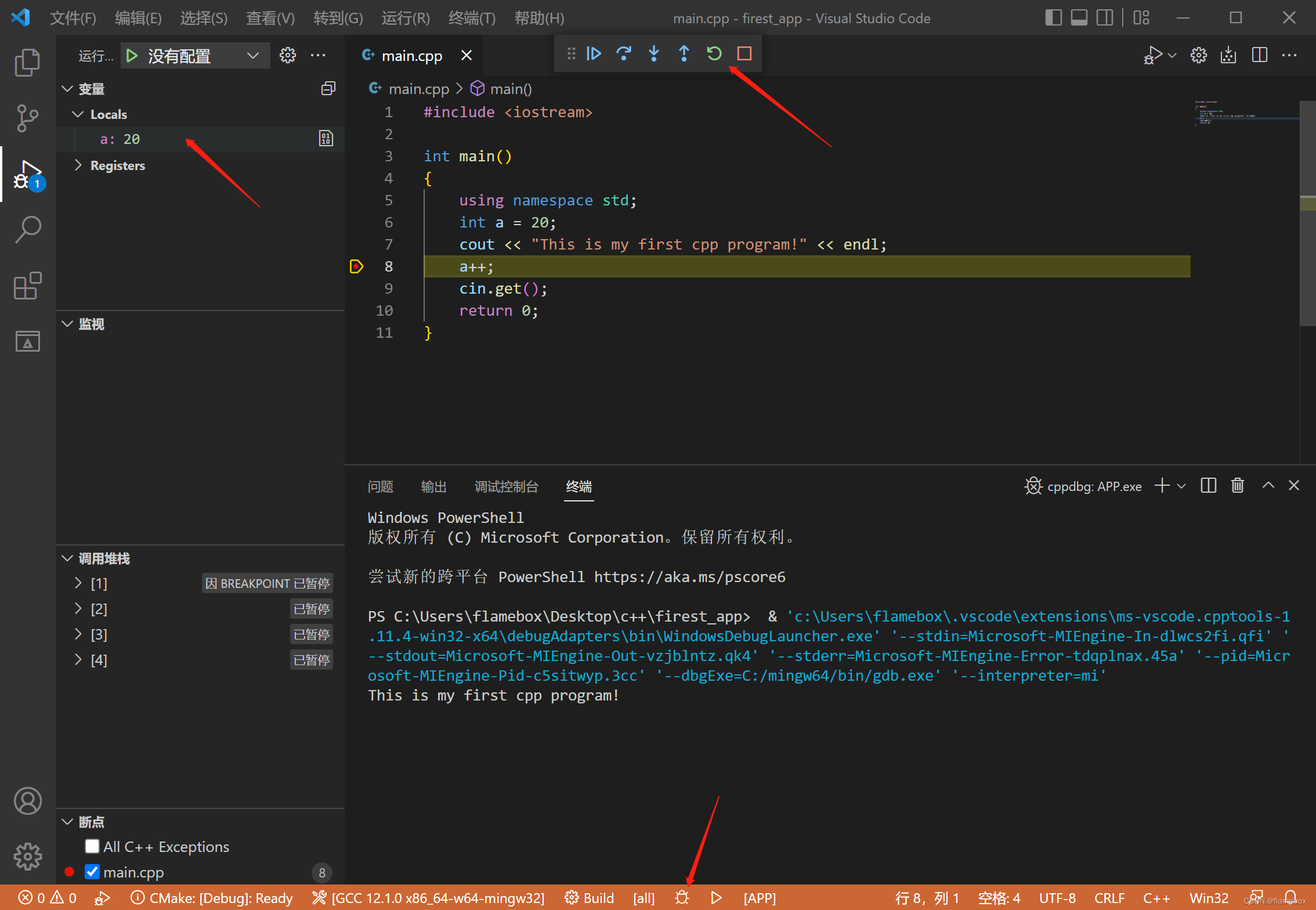
对于更复杂的工程,你只需编写好CMakeLists.txt就可以了。